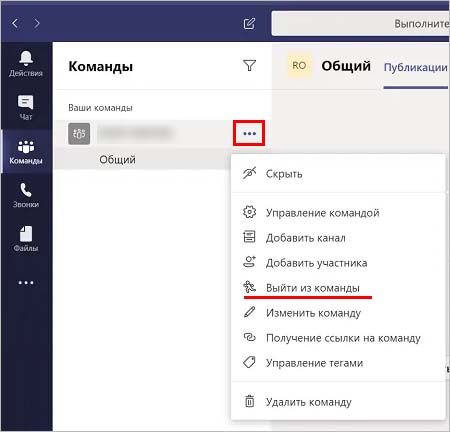Хотите покинуть команду Teams, в которую были добавлены? Есть простой способ сделать это.
Microsoft Teams часто используется как сервис для совместной работы в команде. Он позволяет совместно использовать файлы и коллективно работать над документами. Мы также можем общаться в чате с другими участниками, проводить видеоконференции или участвовать в открытых дискуссиях. Возможностей много, поскольку это сервис виртуального рабочего места, который позволяет перенести реальный офис в виртуальный мир. Тем не менее, команды в Teams разные – частные, корпоративные, а также образовательные. Со временем может возникнуть необходимость ее покинуть.
Выход из команды в Microsoft Teams
Большинство групп можно покинуть самостоятельно, но если они принадлежат команде, входящей в организацию, то только администратор может удалить нас оттуда (хотя и в этом случае есть способ). Но сначала посмотрим, как покинуть обычную команду в Microsoft Teams.
Запустите Teams в браузере или в форме приложения на компьютере или смартфоне. Процедура практически идентична для всех устройств. После запуска войдите в свою учетную запись и перейдите на вкладку «Команды». Здесь найдете список всех групп, в которых участвуете.
Нажмите на значок с тремя точками рядом с названием. В раскрывающемся меню выберите опцию «Выйти из команды». После подтверждения кнопкой «Да» будете удалены из выбранной группы, и она больше не будет отображаться в списке учетной записи.
Как оставить группу, входящую в организацию?
В некоторых случаях покинуть команду в Teams не просто. Когда получили приглашение присоединиться к собранию, управляемой организацией, то у нас не будет возможности самостоятельно ее покинуть. В этом случае нужно попросить администратора удалить нас из нее.
Однако это не единственный метод. В большинстве случаев мы покидаем команду, например, когда заканчиваем сотрудничество с компанией. Мы можем в этой ситуации удалить себя в настройках своего аккаунта, когда разрываем отношения с компанией. В результате мы будем удалены не только из команды, но и других коммерческих сервисов Microsoft, которые были предложены нам в рамках корпоративного участия.
Перейдите по ссылке управления организациями в своей учетной записи: My Account (microsoft.com)
После входа в свой аккаунт увидите все организации, включая те, к которым были присоединены. Рядом с ними находится кнопку «Оставить организации». Если все же решили покинуть, нажмите нее, затем подтвердите выход в следующем окне.
Собрание, которое было частью этой организации, исчезнет из приложения. Кроме того, потеряете доступ к другим службам, которые были предложены в качестве корпоративного членства.
Инженер-программист